Pour certains utilisateurs de Mac, télécharger un installateur macOS (qu'il s'agisse d'une nouvelle version de macOS ou des dernières mises à jour) sur un disque externe peut être un moyen pratique de créer un système portable, exécuter plusieurs systèmes ou effectuer des opérations de dépannage.
Comme nous le savons, il suffit de suivre les étapes pour installer macOS sur un disque externe ou créer un installateur macOS bootable. Cependant, plusieurs utilisateurs rencontrent un obstacle lorsqu'ils ne peuvent pas installer les mises à jour macOS sur le disque externe.
Je suis bloqué sur macOS Ventura sur un SSD Samsung, et les mises à jour macOS semblent réussies mais échouent à s'installer sur le disque. Comment puis-je résoudre le problème ? - Apple.Community
J'ai installé macOS Sequoia sur mon SSD NVMe externe qui est utilisé comme disque de démarrage. Mais après avoir essayé d'appliquer la dernière mise à jour de macOS 15.3 à 15.4 sur mon SSD externe, elle n'a pas pu aboutir. Une solution ? La mise à jour a fonctionné correctement sur mon SSD interne. - discussion.apple.com
Si vous rencontrez ce problème, vous n'êtes pas seul. Nous allons vous expliquer pourquoi cela se produit et comment le résoudre, afin que vous puissiez mettre à jour macOS sur votre disque externe sans tracas.
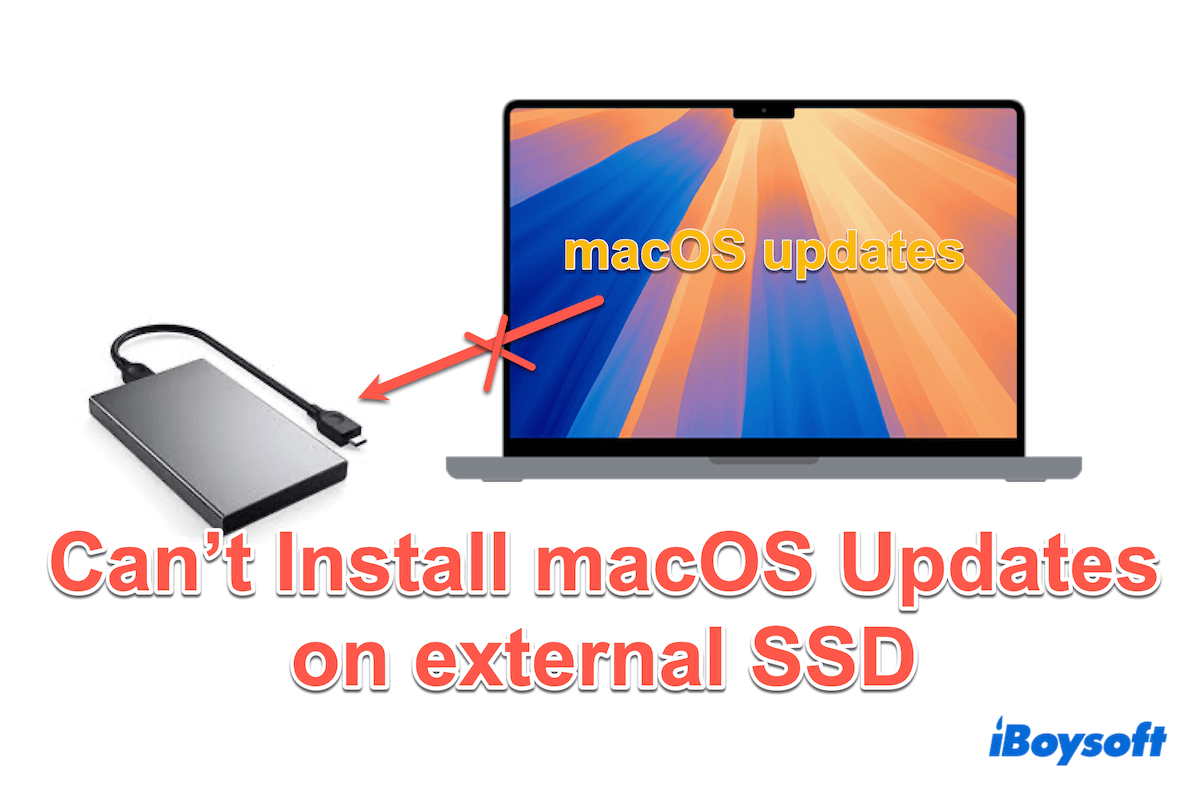
Comment résoudre le problème de l'impossibilité d'installer les mises à jour macOS sur un SSD externe ?
Suivez ces solutions étape par étape pour identifier et résoudre le problème de l'impossibilité d'installer les mises à jour macOS sur des disques externes.
# 1 Assurez-vous que le disque est défini comme disque de démarrage
Si vous essayez de mettre à jour une installation macOS sur un disque externe, votre Mac doit d'abord démarrer à partir de celui-ci.
Démarrer à partir du bon disque garantit que le système cible le bon volume lors des mises à jour.
# 2 Assurez-vous qu'il y a suffisamment d'espace libre
Les mises à jour macOS nécessitent généralement 20 à 30 Go d'espace libre sur le disque cible. Si votre disque externe (défini comme disque de démarrage) est presque plein, la mise à jour échouera. Ou si vous trouvez qu'elle est trop lente pour s'installer sur le disque, c'est dû aux performances lentes du disque dur de votre Mac.
Supprimer des fichiers inutiles des disques de démarrage et externes améliorera le taux de succès, surtout si vous avez pu installer les mises à jour avant, mais que vous ne pouvez plus le faire maintenant. iBoysoft DiskGeeker pour Mac est un nettoyeur macOS pour vous permettre de nettoyer les données indésirables des disques de démarrage.
Son analyse IA peut scanner visuellement l'espace disque et vous aide à savoir si le dossier/fichier peut être supprimé directement. Et l'inutile sera supprimé pour toujours, impossible à récupérer.
Download
iBoysoft DiskGeeker
Rating:4.8
Libérons plus d'espace pour le disque de démarrage avec iBoysoft DiskGeeker pour Mac:
(Vous pouvez déplacer votre curseur sur l'un spécifique pour savoir s'il peut être supprimé ou non.)
Cet outil simplifie la gestion de l'espace et aide à garantir que votre disque externe de démarrage est prêt pour les mises à jour de macOS.
# 3 Vérifiez le format du disque et le schéma de partition
macOS exige des formats spécifiques pour les installations et les mises à jour, donc veuillez les vérifier dans Utilitaire de disque.
Notez que: Évitez d'utiliser Mac OS étendu (journalisé), ce qui peut causer des échecs de mise à jour sur les nouvelles versions de macOS.
# 4 Vérifiez les autorisations du disque
Les permissions incorrectes peuvent bloquer macOS pour écrire des fichiers de mise à jour, comme dans ce cas, vous êtes incapable de mettre à jour le système d'exploitation sur un SSD externe.
Si vous réussissez ici, veuillez partager notre publication.
# 5 Mettre à jour en utilisant l'application d'installation macOS
Au lieu d'utiliser Paramètres système > Mise à jour logicielle, vous pouvez télécharger l'installateur macOS complet depuis le site officiel ou l'App Store.
# 6 Exécuter le Premier secours dans l'utilitaire de disque
S'il y a des erreurs de disque, la mise à jour pourrait échouer. Utilisez Le premier secours pour détecter et corriger les problèmes.
# 7 Ajuster les paramètres de sécurité
Pour les Macs Apple Silicon ou les Macs avec puce T2, les paramètres de sécurité de démarrage peuvent bloquer le démarrage ou la mise à jour des disques externes.
Après ajustement, redémarrez votre Mac et tentez à nouveau la mise à jour. Pour les Macs Intel, assurez-vous qu'aucun mot de passe de firmware n'empêche le démarrage externe.
# 8 Désactiver la Protection de l'intégrité du système (SIP)
SIP empêche certaines modifications de macOS, y compris celles requises par les mises à jour.
Attention : Désactiver SIP réduit la sécurité du système. Réactivez-le après la mise à jour en exécutant csrutil enable en mode Récupération.
Être incapable d'installer les mises à jour de macOS sur un disque externe peut être frustrant, mais c'est souvent dû à : Espace de stockage insuffisant, formatage ou schéma de partition incorrect, disque de démarrage incorrectement configuré, paramètres de sécurité inadéquats, blocage SIP, disque ou fichier de mise à jour corrompu, et ainsi de suite...
Des outils comme iBoysoft DiskGeeker pour Mac peuvent vous aider à vous assurer que votre disque dispose de suffisamment d'espace, et en suivant les étapes ci-dessus, la plupart des problèmes d'installation seront résolus.
Download
iBoysoft DiskGeeker
Rating:4.8
Avec la bonne configuration, vous pouvez garder votre installation macOS externe sécurisée, à jour et prête pour le travail futur. Merci de partager notre article si vous le trouvez utile.